Microsoft Windows 10 velja za enega najboljših operacijskih sistemov za različne vrste naprav in je zasnovan tako, da dobro deluje za zaslone na dotik, pa tudi za vnos z miško in tipkovnico.
Priljubljena je za naprave z zaslonom na dotik, zasloni na dotik pa so na voljo na večini tabličnih računalnikov, prenosnih računalnikov in naprav 2 v 1, ki delujejo v sistemu Windows 10. Zasloni na dotik lahko opravljajo funkcijo kot edini vhod, ležijo na mizi ali kot sekundarni vhod na namizju, prenosniku ali napravi 2 v 1.
Čeprav je zaslon na dotik odličen, včasih povzroča težave. Dobra novica je, da ga lahko onemogočite.
Če morate onemogočiti možnost zaslona na dotik v sistemu Windows 10, lahko to storite z možnostjo »Upravitelj naprav Windows«.
Zakaj bi želeli izklopiti zaslon na dotik v sistemu Windows 10?
Ta funkcija je res odlična in uporabna v napravi 2 v 1 in tablicah. Če menite, da vam zaslon na dotik, ki ga uporabljate na prenosnem računalniku za opravljanje svojih nalog, povzroča glavobole, ga lahko onemogočite.
Včasih želijo starši onemogočiti zaslone na dotik tudi zaradi svojih otrok. Če vaš otrok ne more nehati segati po zaslonu prenosnika, ko poskušate opraviti nalogo ali si ogledati video ali kar koli drugega, bo onemogočil težave.
Včasih lahko funkcija zaslona na dotik povzroči izgubo podatkov ali pomembnih informacij.
Postopek za onemogočanje možnosti zaslona na dotik v sistemu Windows 10 deluje tako kot na vseh vrstah naprav, vključno s tabličnimi računalniki, namizje, naprava 2 v 1, prenosni računalniki in celo računalniki določenega proizvajalca, kot so prenosni računalniki Dell z zaslonom na dotik in zaslonom na dotik HP prenosniki.
Čeprav Windows 10 S ni dobra rešitev za večino uporabnikov, bodo nekateri morda raje za svoje potrebe raje poenostavili zmogljivosti sistema. Ker so vse aplikacije tretjih oseb onemogočene, Windows 10 S omogoča boljše delo z računalniki, ne da bi bilo treba pozneje blokirati aplikacije.
Sicer pa je Windows 10 eden najboljših sistemov, ko gre za uporabnost, zato je industrijski standard.
Prednosti
– Hitreje
– Več stabilnosti
– Aplikacije tretjih oseb
– Dostopna ukazna vrstica
Slabosti
– Aplikacije tretjih oseb
– Privzeti skrbniški nadzor
– Več zahtev po strojni opremi
Če ne želite iti skozi spletne kanale, lahko kupite zagonski bliskovni pogon USB Windows 10 Pro neposredno iz Amazona in ga tako namestite.
Onemogoči svojo Zaslon na dotik v sistemu Windows 10
Nekateri ljudje so presenečen, ko sem izvedel, da lahko onemogočite funkcijo zaslona na dotik.
To lahko storite z možnostjo »Upravitelj naprav« v sistemu Windows 10. »Upravitelj naprav« je mesto, kjer Windows 10 spremlja vse vaše naprave. Tukaj lahko preprosto omogočite ali onemogočite naprave, ki so povezane z vašim računalnikom.
Če želite odpreti to možnost in onemogočiti zaslon na dotik, naredite naslednje koraki:
1. Za dostop do »Upravitelja naprav« odprite »Nadzorno ploščo« ali pa jo poiščete tako, da v iskalno polje v opravilni vrstici vnesete »Upravitelj naprav«.
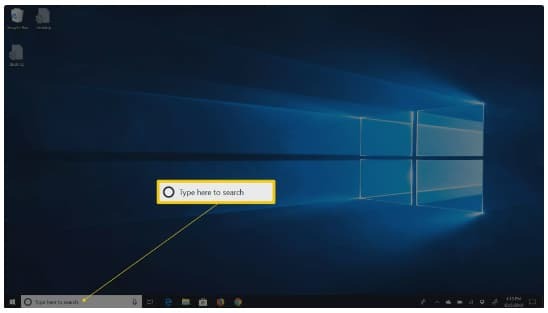
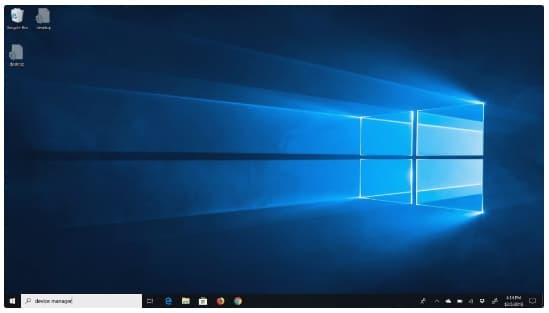
2. Po iskanju kliknite na "Upravitelj naprav"
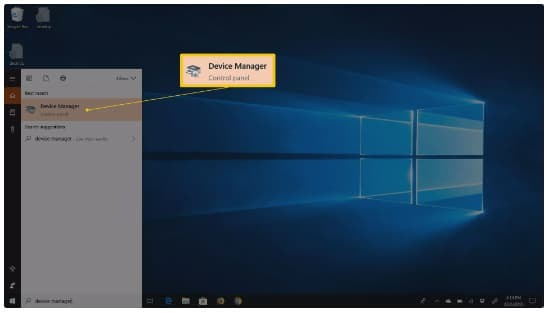
3. V naslednjem koraku poiščite in izberite »Naprave za človeški vmesnik«
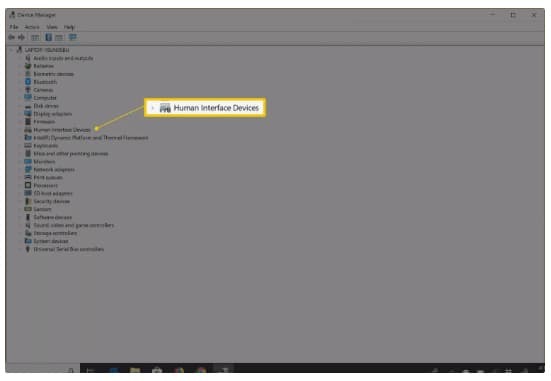
4. Razširite ga in izberite »Zaslon na dotik, skladen s HID"
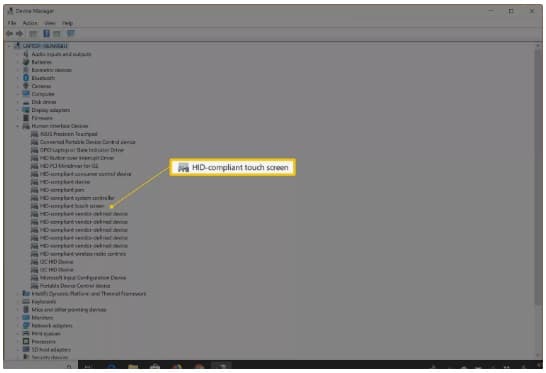
5. Na vrhu tega okna z desno miškino tipko kliknite »Dejanje«
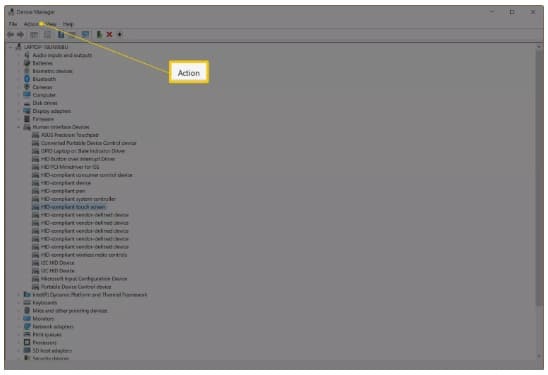
6. V naslednjem koraku izberite "Onemogoči"
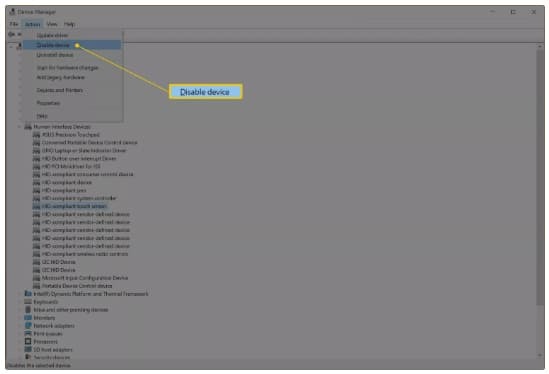
7. Na zaslonu vaše naprave se prikaže pojavno okno za potrditev, ki zahteva potrditev. Tukaj kliknite »Da«, da onemogočite zaslon na dotik v napravi s sistemom Windows 10. Funkcija vašega zaslona na dotik bo takoj onemogočena.
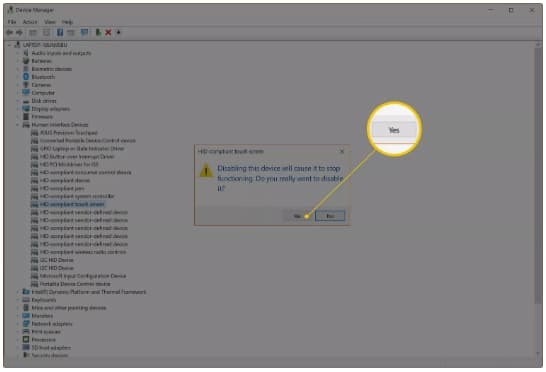
Če želite znova omogočiti zaslon na dotik v operacijskem sistemu Windows, se preprosto vrnite skozi korake in ko pridete do 6. koraka, počistite gumb Onemogoči. To bo ponovno vzpostavilo zmogljivost zaslona na dotik vaše naprave.